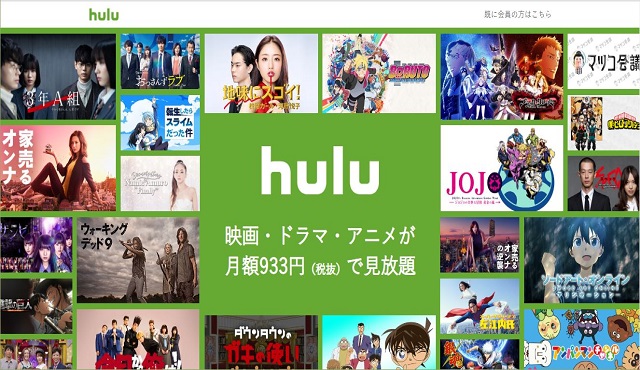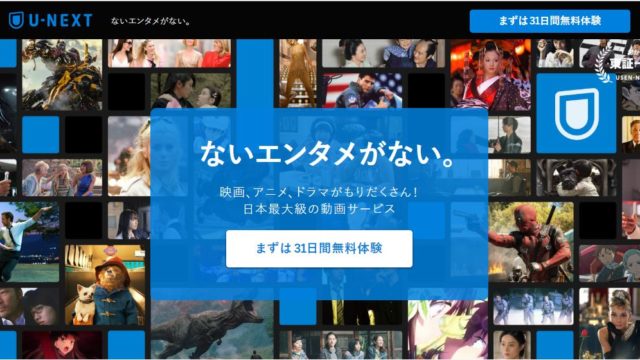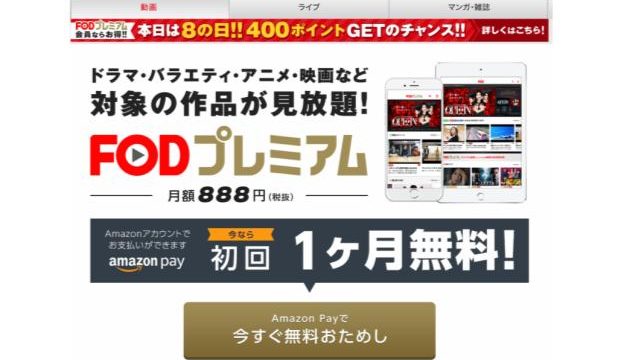huluの登録方法と無料お試しの注意点について詳しく解説します。
huluのパソコンでの登録方法
huluの登録方法は簡単!以下の2ステップで完了です♪
手順1.huluのサイトにアクセスし、「今すぐ無料でお試し」をクリックします。

手順2.ユーザー情報「必須」の項目をすべて入力し、「入会する」をクリックします。
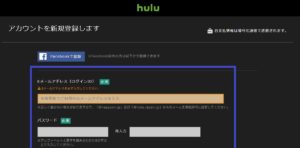
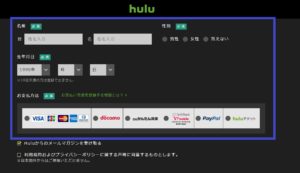
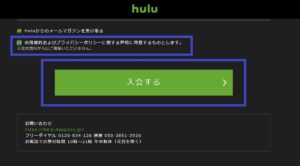
支払い方法を選び、プライバシーポリシーに同意するにチェックを入れます。
「入会する」をクリックすれば、登録完了です!
huluのスマホでの登録方法
手順1.ネットでhuluのサイトにアクセスし、「今すぐ無料でお試し」をタップします。
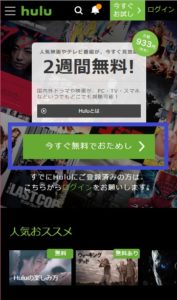
手順2.ユーザー情報を入力し、支払い方法を選択して、「入会する」をタップします。
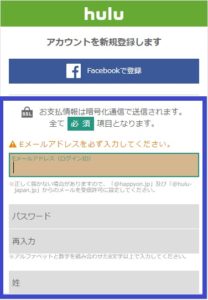
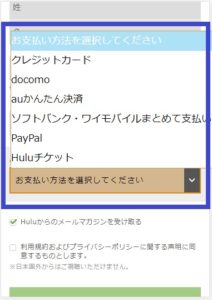
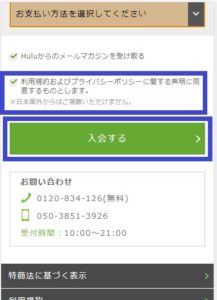
手順3.アプリをインストールします。
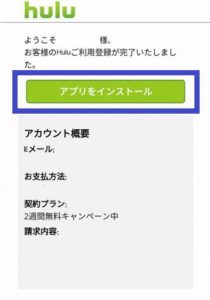
スマホやタブレットからの動画を見るには、アプリが必要です。
huluの無料トライアルに登録するメリット
huluの無料トライアルに登録すると、次のようなサービスが利用できます。
- 2週間、完全無料で5万本の動画が見放題
- 有料会員と同じ機能がすべて使える
- パソコンはもちろん、テレビ、スマホでも視聴可能
- 無料期間内に解約すれば料金は一切かからない
- DVDよりきれいなHD画質で見られる
huluを見ることのできる端末は、こんなにあります。
|
テレビ |
ゲーム機 |
スマホ・タブレット |
パソコン |
|
・スマートTV ・Nexus Player ・Chromecast ・PlayStation Vita TV ・Apple TV ・Amazon Fire TV ・Amazon Fire TV Stick ・Air Stick |
・PlayStation4 ・PlayStation3 ・Wii U ・PlayStationVita |
・Androidのスマホ/タブレット ・ iPhone ・ iPad ・iPod touch |
・Windows 7以上 ・Mac OS X 10.9以上 |
この中で持っているものがあったら、ぜひ2週間の無料トライアルのあいだに、使い心地を試してみてください。
オススメはテレビの大画面で見ることです。
画質がきれいなので、見ごたえがありますよ!
では次に、登録するにあたって注意しておくべきことをお伝えします。
無料登録するときの2つの注意点
huluの無料トライアルには、2つ注意点があります。
- 無料期間だけの利用でも、クレカなどの情報を入力する必要がある
- 最初の2週間以内に解約しないと、自動的に有料会員になり、支払いが発生する
注意点1.クレカなどの情報を入力する必要がある
huluで使える支払い方法は、次の7種類です。
- クレジットカード
- デビットカード
- PayPAl
- ドコモケータイ払い
- auかんたん決済
- ソフトバンクまとめ支払い
- iTunes Store(新規登録時のみ)
- Huluチケット※
※Huluチケットとは、コンビニなどで購入できるプリペイドカードです。
※便利ですが、Huluチケットを使うと2週間の無料トライアルが受けられないので注意してください。
注意点2.2週間以内に解約しないと自動更新になる
無料期間だけ利用したいなら、必ず期間内に解約手続きをしてください。
解約しないと、2週間後に1か月分の月額料金(933円・税別)が請求されます。
では次に、huluの解約方法をくわしく紹介します。
huluの解約方法
パソコン、iPhone、iPadの解約方法
iPhone、iPadはアプリで解約ができないため、パソコンと同じくhuluのサイトから手続きします。
手順1.画面右上の名前のところから「アカウント」を選択します。
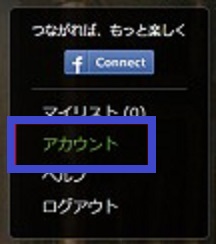
※「アカウント」を選択後、パスワード入力を求められる場合があります。
手順2.画面下にある契約プランの中の「登録をキャンセル」を選択します。
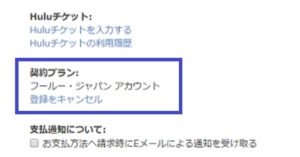
手順3.ページ一番下の「ご解約手続きを継続する」を選択します。
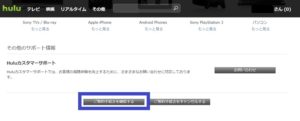
手順4.パスワードを入力し、送信すると解約完了です。
無料トライアル中に解約した場合は、解約した瞬間から利用できなくなります。
有料会員なら、解約手続き後も残りの期間は利用できます。
huluのお試しを終えたら、ほかのサービスも試してみましょう!
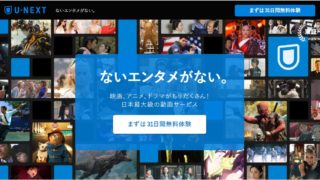
本ページの情報は2019年3月時点のものです。